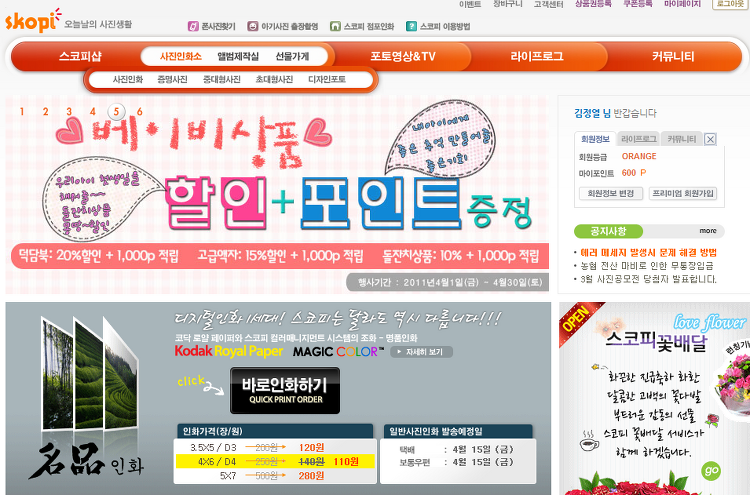
남는 것은 사진뿐. 여행사진 스코피에서 인화하기.
흑백테레비
·2011. 4. 14. 18:17
요즘은 디지털카메라 다들 가지고 있습니다. 비단 디지털카메라가 아니더라도 스마트폰의 카메라 성능도 뛰어납니다. 때문에 1인당 갖고 있는 카메라가 1개를 훌쩍 넘기 마련이라고 생각합니다. 저는 DSLR과 스마트폰 2대, 그리고 필름카메라 3대를 가지고 있습니다. 여자친구는 주로 필름으로 저는 디지털카메라로 사진을 찍는 것을 즐기고 있습니다.
예전에는 사진을 촬영하면 사진관에 맡겨 현상을 하고 인화를 했지만 요즘은 PC나 외장하드에 보관하거나 미니홈피나 블로그에 올리는 것으로 바뀌었습니다. 하지만 중요한 사진이나 간직하고 싶은 사진들은 모니터로 보는 것보다 직접 인화해서 보관하는 것이 더욱 좋은것 같습니다. 실제로 앨범을 펼치면서 내눈으로 누군가와 함께 옛일을 떠올리면서 이야기하는 것도 사진인화의 재미라고 할수 있을 것입니다.
지난 1월에 속초여행 갔던 것과 2월에 태백산 갔던 사진들을 외장하드에 묵혀놓고 있다가 드디어 인화를 결심했습니다. 이번에 인화를 맡길 곳은 스코피입니다. 오프라인 스코피는 필름카메라 인화때문에 가끔 이용했는데 온라인은 처음 이용해보았습니다. 필름에서 디지털로 넘어가면서 아쉬운부분도 있지만 내가 원하는 사진만 골라서 파일만 보내서 뽑고 택배로 받을수 있다는 것은 또다른 재미이자 편리함이라고 생각합니다.
스코피 (http://www.skopi.com)로 가서 로그인을 하고 사진인화소에서 원하는 메뉴를 선택합니다.
가격은 인화사이즈에 따라 다릅니다. 저는 조금 큰 사진을 인화해볼까 해서 5*7 사이즈를 선택했습니다.
주문하기를 선택하면 위와 같은 창이 나오는데요. 오른쪽 사이드바의 탐색기에서 사진이 들어 있는 폴더를 선택하면 왼쪽처럼 사진이 불러져옵니다. 여기서 인화를 원하는 사진을 클릭해서 사진담기를 누르면 하단에 인화를 선택한 사진이 보여집니다. 이제 다 골랐으면 [다음으로] 버튼을 누릅니다.
다음 화면입니다. 사진마다 옵션을 선택할 수 있습니다. 옵션은 자동보정 여부와 유광/무광 선택, 페어퍼풀유테/무테를 선택할 수 있습니다. 또한 개별 사진마다의 수량을 설정할수 있습니다. 수량에 따른 가격도 확인할 수 있습니다. 이제 마지막으로 주문하기를 선택하고 결제를 하면 끝입니다.

주문하고 2일만에 위와 같이 택배가 도착했습니다.

주문한 사진들입니다. 아주 깨끗하게 잘 나왔네요. 모니터로 보는것보다 더 잘나온것 같아 마음에 듭니다. 몇장은 같이 여행갔던 친구들에게 선물해줄건데 기분이 좋습니다. 사진 찍어주고 친구들에게 선물해주는것도 주는 사람도 받는 사람도 기분이 좋더군요.
봄맞이 이벤트로 꽃씨를 같이 보내왔습니다.
스코피에서는 사진인화뿐만 아니라 앨범제작, 머그컵, 포토액자등을 제작할 수 있습니다. 선물은 해야 하겠는데 애매할때가 있는데 잘나온 사진으로 멋지게 꾸며서 선물해준다면 좋을 것 같습니다.
예전에는 사진을 촬영하면 사진관에 맡겨 현상을 하고 인화를 했지만 요즘은 PC나 외장하드에 보관하거나 미니홈피나 블로그에 올리는 것으로 바뀌었습니다. 하지만 중요한 사진이나 간직하고 싶은 사진들은 모니터로 보는 것보다 직접 인화해서 보관하는 것이 더욱 좋은것 같습니다. 실제로 앨범을 펼치면서 내눈으로 누군가와 함께 옛일을 떠올리면서 이야기하는 것도 사진인화의 재미라고 할수 있을 것입니다.
지난 1월에 속초여행 갔던 것과 2월에 태백산 갔던 사진들을 외장하드에 묵혀놓고 있다가 드디어 인화를 결심했습니다. 이번에 인화를 맡길 곳은 스코피입니다. 오프라인 스코피는 필름카메라 인화때문에 가끔 이용했는데 온라인은 처음 이용해보았습니다. 필름에서 디지털로 넘어가면서 아쉬운부분도 있지만 내가 원하는 사진만 골라서 파일만 보내서 뽑고 택배로 받을수 있다는 것은 또다른 재미이자 편리함이라고 생각합니다.
스코피 (http://www.skopi.com)로 가서 로그인을 하고 사진인화소에서 원하는 메뉴를 선택합니다.
가격은 인화사이즈에 따라 다릅니다. 저는 조금 큰 사진을 인화해볼까 해서 5*7 사이즈를 선택했습니다.
주문하기를 선택하면 위와 같은 창이 나오는데요. 오른쪽 사이드바의 탐색기에서 사진이 들어 있는 폴더를 선택하면 왼쪽처럼 사진이 불러져옵니다. 여기서 인화를 원하는 사진을 클릭해서 사진담기를 누르면 하단에 인화를 선택한 사진이 보여집니다. 이제 다 골랐으면 [다음으로] 버튼을 누릅니다.
다음 화면입니다. 사진마다 옵션을 선택할 수 있습니다. 옵션은 자동보정 여부와 유광/무광 선택, 페어퍼풀유테/무테를 선택할 수 있습니다. 또한 개별 사진마다의 수량을 설정할수 있습니다. 수량에 따른 가격도 확인할 수 있습니다. 이제 마지막으로 주문하기를 선택하고 결제를 하면 끝입니다.

주문하고 2일만에 위와 같이 택배가 도착했습니다.

주문한 사진들입니다. 아주 깨끗하게 잘 나왔네요. 모니터로 보는것보다 더 잘나온것 같아 마음에 듭니다. 몇장은 같이 여행갔던 친구들에게 선물해줄건데 기분이 좋습니다. 사진 찍어주고 친구들에게 선물해주는것도 주는 사람도 받는 사람도 기분이 좋더군요.
다른 곳은 두꺼운 도화지 같은 것을 같이 넣어서 사진이 구겨지는 것을 방지하는데, 스코피는 더 두꺼운 불투명 플라스틱을 사용해서 더 안전한것 같습니다.
봄맞이 이벤트로 꽃씨를 같이 보내왔습니다.
스코피에서는 사진인화뿐만 아니라 앨범제작, 머그컵, 포토액자등을 제작할 수 있습니다. 선물은 해야 하겠는데 애매할때가 있는데 잘나온 사진으로 멋지게 꾸며서 선물해준다면 좋을 것 같습니다.
'리뷰체험단' 카테고리의 다른 글
| 몽벨 프루브 체험단 발대식에 다녀왔습니다 (4) | 2011.04.24 |
|---|---|
| 세상에서 단 하나뿐인 나만의 사진책 만들기 (7) | 2011.04.18 |
| HP 컬러레이저젯 프로 1525n, 높은 퀄리티의 컬러 인쇄물 (0) | 2011.03.23 |
| 벨킨 DASH 탑로더 16인치 노트북 가방 F8N343qe (0) | 2011.03.21 |
| [HP Laserjet Pro CP1525] 컬러레이저프린터로 청첩장 인쇄하기 (1) | 2011.03.16 |











